Windows 10 Sustav i komprimirana memorija učitava računalo

- 4070
- 294
- Simon Heaney
Mnogi korisnici Windows 10 primjećuju da proces i komprimirana memorija učitavaju procesor ili koriste previše RAM -a. Razlozi za ovo ponašanje mogu biti različiti (a potrošnja RAM -a može biti čak i normalan proces procesa), ponekad buba, češće - problemi s vozačima ili opremom (u slučajevima kada je procesor učitavan), ali druge su mogućnosti moguće.
Sustavna i komprimirana memorija (sustav i komprimirana memorija) u sustavu Windows 10 - jedna od komponenti novog OS memorijskog sustava i obavlja sljedeću funkciju: Smanjuje broj žalbi na datoteku diska zbog komprimiranog oblika u RAM -u umjesto za snimanje umjesto na Snimanje na disk (u teoriji, to bi trebalo ubrzati rad). Pročitajte više: Što je komprimirana memorija u sustavu Windows 11 i Windows 10. Međutim, prema recenzijama, funkcija ne funkcionira uvijek kako se očekuje.
NAPOMENA: Ako na računalu imate veliku količinu RAM -a i istovremeno koristite programe koji zahtijevaju resurse (ili otvorite 100 kartica u pregledniku), dok "sustav i komprimirana memorija" koristi puno RAM -a, ali ne uzrokuje probleme s produktivnošću i ne učitava procesor prema desecima postotka, u pravilu - ovo je normalan rad sustava i nemate se čega brinuti.

Što učiniti ako sustav i komprimirana memorija učitava procesor ili memoriju
Nadalje -nekoliko najvjerojatnijih razloga zbog kojih navedeni postupak troši previše računalnih resursa i korak -koračni opis što učiniti u svakoj od situacija.
Pokretači opreme
Prije svega, ako je procesor učitan postupkom „sustava i komprimirane memorije“ nakon izlaska iz spavanja (i sve funkcionira u redu tijekom ponovnog pokretanja) ili nakon nedavno ponovno instalacije (kao i resetiranja ili ažuriranja) Windows 10, trebali biste obratiti pažnju na matičnu ploču ili laptop vaše vozače.
U ovom slučaju treba uzeti u obzir sljedeće točke
- Najčešće problem može uzrokovati pokretače upravljačkih sustava i pokretačkih sustava, posebno Intel tehnologija brzog pohrane (Intel RST), Intel sučelje za upravljanje (Intel ME), ACPI upravljački programi, specifični AHCI ili SCSI upravljački programi, kao i odvojeni softver, neka prijenosna računala ( Različiti rješenje firmvera, UEFI softver i slično).

- Obično Windows 10 postavlja sve ove upravljačke programe, a u upravitelju uređaja vidite da je sve u redu i "vozač ne treba ažurirati". Međutim, ti vozači mogu biti "nisu isti" koji uzrokuju probleme (prilikom isključivanja i izlaska iz sna, s radom komprimiranog memorije i drugih). Osim toga, čak i nakon instaliranja pravog upravljačkog programa, desetak ga može ponovo "ažurirati", vraćajući probleme u računalnom radu.
- Odluka je preuzeti vozače s službene web stranice prijenosnog računala ili matične ploče (ne instalirati iz vozača) i instalirati ih (čak i ako su za jednu od prethodnih verzija sustava Windows), a zatim zabraniti Windows 10 Ažuriranje ovih upravljačkih programa. O tome kako to učiniti napisao sam u uputama Windows 10 ne isključuje se (gdje razlozi odjekuju s trenutnim materijalom).
Odvojeno, obratite pažnju na vozače video kartice. Problem s postupkom može biti u njima i riješiti se na različite načine:
- Ručno instaliranje najnovijih službenih upravljačkih programa s mjesta AMD, NVIDIA, Intel.
- Naprotiv, uklanjanje upravljačkih programa pomoću uslužnog programa za zaslon za zaslon u sigurnom načinu rada i naknadne instalacije starijih upravljačkih programa. Često okidači za stare video kartice, na primjer, GTX 560 može raditi bez problema s verzijom vozača 362.00 i uzrokovati probleme s produktivnošću novih verzija. Pročitajte više o tome u uputama za instaliranje NVIDIA upravljačkih programa u Windows 10 (sve će biti za ostale video kartice).
Ako manipulacije s vozačima nisu pomogle, pokušavamo druge načine.
Parametri datoteka za otrovanje
U nekim se slučajevima problem (u ovom slučaju greška) s opterećenjem na procesoru ili memoriji u opisanoj situaciji može riješiti na jednostavniji način:
- Odvojite datoteku za ljuljanje i ponovno pokrenite računalo. Provjerite postoje li problemi sa sustavom "Sustav i komprimirana memorija".
- Ako nema problema, pokušajte ponovo uključiti swing datoteku i napraviti ponovno pokretanje, možda se problem neće ponoviti.
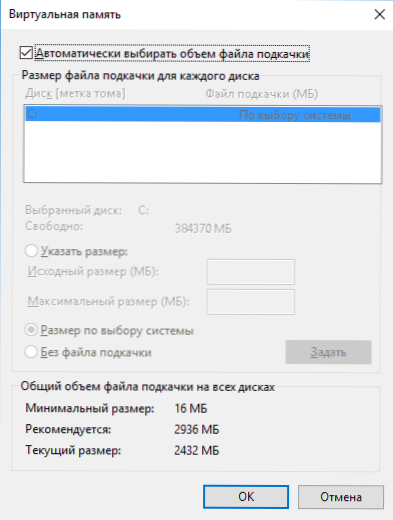
- Ako ga ponovite, pokušajte ponoviti korak 1, a zatim ručno postavite veličinu datoteke za pumpanje Windows 10 i ponovno pokrenite računalo.
Detaljno možete pročitati kako onemogućiti ili promijeniti parametre datoteke crpke ovdje: Windows 10 Pivot datoteka.
Antivirusi
Drugi mogući razlog opterećenja komprimirane memorije je netočan rad antivirusa prilikom provjere memorije. To se posebno može dogoditi ako instalirate antivirus bez podrške za Windows 10 (to jest, bilo koja zastarjela verzija, vidi. Najbolji antivirus za Windows 10).
Također je moguće da imate nekoliko programa za zaštitu računala koji se međusobno sukobljavaju (u većini slučajeva više od 2 antivirusa, ne računajući ugrađeni branitelj Windows 10, uzrokuju određene probleme koji utječu na performanse sustava).
Odvojene preglede problema sugeriraju da u nekim slučajevima moduli Faerwola u antivirusu mogu uzrokovati opterećenje prikazano za sustav "sustav i komprimirana memorija". Preporučujem provjeru privremeno isključivanjem mrežne zaštite (vatrozida) u vašem antivirusu.
Google Chrome
Ponekad vam manipulacije s preglednikom Google Chrome omogućuju riješiti problem. Ako imate instaliran ovaj preglednik i, posebno, djeluje u pozadini (ili se opterećenje pojavljuje nakon kratkog korištenja preglednika), isprobajte sljedeće stvari:
- Onemogući videozapis ubrzanja hardvera u Google Chromeu. Da biste to učinili, idite na postavke - "Prikaži dodatne postavke" i uklonite oznaku "Upotrijebite hardver ubrzanja". Vratite preglednik. Nakon toga unesite Chrome: // Flags/Pronađite na stranici stavku "Ubrzanje hardvera za dekodiranje videozapisa", isključite ga i ponovno pokrenite preglednik.
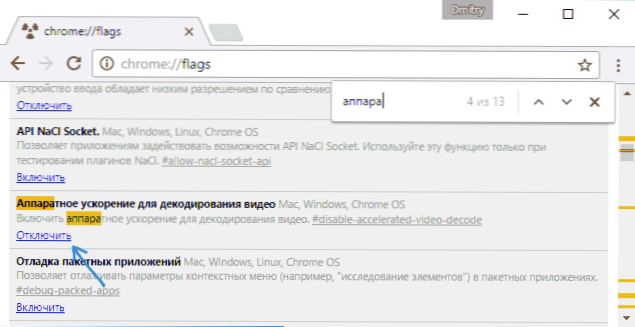
- Tamo, u postavkama, isključite "ne isključite usluge koje rade u pozadini prilikom zatvaranja preglednika".
Nakon toga pokušajte ponovno pokrenuti računalo (naime) i obratite pažnju na to se očituje li se „sustav i komprimirana memorija“ na isti način kao i prije rada.
Dodatna rješenja za problem
Ako nijedna od opisanih metoda nije pomogla u rješavanju problema s opterećenjem uzrokovanim "sustavom i komprimiranom memorijom", evo još nekoliko neprovjerenih, ali prema nekim pregledima ponekad okidača da isprave problem:
- Ako koristite upravljačke mreže ubojice, oni mogu biti uzrok problema. Pokušajte ih ukloniti (ili izbrisati, a zatim instalirati najnoviju verziju).
- Otvorite planer zadataka (putem pretraživanja na traci), idite u knjižnicu planera zadataka - "Microsoft" - "Windows" - "MemoryDiagnostic". I isključiti zadatak "runfullMoryDiagnostic". Ponovno učitajte računalo.
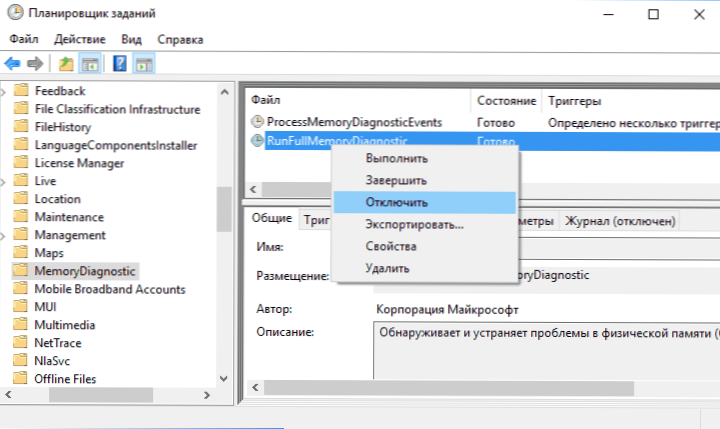
- U uredniku registra idite na odjeljak HKEY_LOCAL_MACHINE \ SYSTEM \ CONTROLSET001 \ SERVICES \ NDU i za parametar "Početak"Instalirajte vrijednost 2. Zatvorite uređivač registra i ponovno pokrenite računalo.
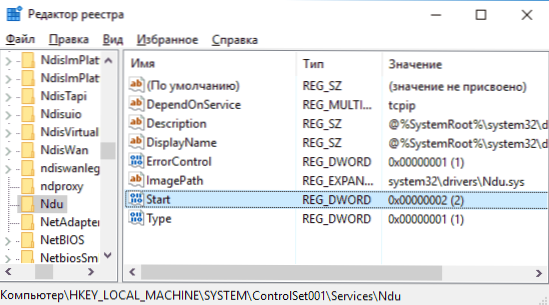
- Izvršite integritet sustava sustava Windows 10.
- Pokušajte onemogućiti uslugu Superfetch (pritisnite tipke Win+R, unesite usluge.MSC, Pronađite uslugu s imenom Superfetch, Double -Kliknite na njega - zaustavite se, a zatim odaberite vrstu lansiranja "Onemogući", primijenite postavke i ponovno pokrenite računalo).
- Pokušajte isključiti brzi početak Windows 10, kao i način mirovanja.
Nadam se da će vam jedno od rješenja omogućiti da se nosite s problemom. Ne zaboravite na provjeru računala za viruse i zlonamjerne programe, oni također mogu biti razlog nenormalnog rada Windows 10.

